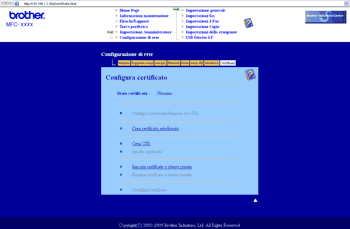Il server di stampa Brother consente di utilizzare la comunicazione
SSL/TLS configurando un certificato
e una chiave privata
corrispondente. Il server di stampa supporta due metodi di certificazione. Un certificato autofirmato e un certificato emesso da una
CA (Autorità di certificazione).
| • | Utilizzo di un certificato autofirmato |
| • | Utilizzo di un certificato emesso da una CA Sono disponibili due metodi per installare un certificato rilasciato da una CA. Quando si dispone già di una CA o si desidera utilizzare un certificato da una CA esterna affidabile: |

Nota
| • | Se si intende utilizzare la comunicazione SSL/TLS, è consigliabile contattare l’amministratore del sistema prima di procedere. |
| • | Questo server di stampa memorizza unicamente coppie costituite da un certificato e una chiave privata installati o importati in precedenza. Questa stampante sovrascrive il certificato e la chiave privata se ne vengono installati di nuovi. |
| • | Quando si ripristinano le impostazioni di fabbrica predefinite del server di stampa, il certificato e la chiave privata installati vengono eliminati. Se si desidera conservare lo stesso certificato e la stessa chiave privata dopo avere ripristinato le impostazioni del server di stampa, esportarli prima del ripristino e quindi reinstallarli. (Vedere Come esportare il certificato e la chiave privata.) |
Questa funzionalità può essere configurata unicamente utilizzando Gestione basata sul Web (browser). Eseguire le seguenti procedure per accedere alla pagina di configurazione del certificato tramite Gestione basata sul Web.
| 1 | Avviare il browser. |
| 2 | Digitare “http://indirizzo IP della stampante/” nel browser. (dove ”indirizzo IP della stampante“ è l’indirizzo IP della stampante o il nome del nodo.) | • | Ad esempio: http://192.168.1.2/ |
 Nota | • | Se si è modificato il file hosts sul computer o si utilizza un sistema DNS (Domain Name System), è anche possibile immettere il nome DNS del server di stampa. | | • | Per gli utenti di Windows ®: poiché il server di stampa supporta i nomi TCP/IP e NetBIOS, è anche possibile immettere il nome NetBIOS del server di stampa specificato nell’elenco di configurazione della rete. Per informazioni sulla stampa dell’elenco di configurazione della rete, vedere Stampa dell’elenco di configurazione di rete. Il nome NetBIOS assegnato corrisponde ai primi 15 caratteri del nome del nodo e, per impostazione predefinita, appare come “BRNxxxxxxxxxxxx” per una rete cablata o “BRWxxxxxxxxxxxx” per una rete senza fili. |
|
| 3 | Fare clic su Configurazione di rete. |
| 4 | Immettere un nome utente e una password. Il nome utente predefinito è “admin” e la password predefinita è “access”. |
| 5 | Fare clic su OK. |
| 6 | Fare clic su Configura certificato. |
| 7 | È possibile configurare le impostazioni del certificato dalla schermata seguente. |

Nota
| • | Le funzioni in grigio e prive di collegamento non sono disponibili. |
| • | Per ulteriori informazioni sulla configurazione, vedere il testo della Guida in Gestione basata sul Web. |
Creazione e installazione di un certificato autofirmato
Come creare e installare un certificato autofirmato
| 1 | Fare clic su Crea certificato autofirmato nella pagina Configura certificato. |
| 2 | Immettere un Nome comune e una Data valida, quindi fare clic su Inoltra.  Nota | • | Il Nome comune non può superare i 64 byte. Immettere un identificatore, ad esempio un indirizzo IP, un nome di nodo o di dominio, da utilizzare per l’accesso alla stampante tramite la comunicazione SSL/TLS. Per impostazione predefinita è visualizzato il nome nodo. | | • | Verrà visualizzato un avviso se si utilizza il protocollo IPPS o HTTPS e si immette un nome diverso nell’URL rispetto al Nome comune utilizzato per il certificato autofirmato. |
|
| 3 | Il certificato autofirmato è stato creato correttamente. |
| 4 | Attenersi alle istruzioni sullo schermo per configurare le altre impostazioni di protezione. |
| 5 | Riavviare la stampante per attivare la configurazione. |
| 6 | Ora il certificato autofirmato è stato salvato nella memoria della stampante. Per utilizzare la comunicazione SSL/TLS, è necessario installare il certificato autofirmato anche nel computer. Procedere alla sezione successiva. |
Come installare il certificato autofirmato nel computer

Nota
| | Le seguenti procedure si riferiscono a Microsoft® Internet Explorer®. Se si utilizza un altro browser, seguire il testo della Guida del browser stesso. |